电脑端word文档怎么将页面大小设置为1寸照片的大小
word是我们现在经常使用的办公软件,一般其页面大小是A4大小,今天小编跟大家分享的是电脑端word文档怎么将页面大小设置为1寸照片的大小。
具体如下:
1. 首先我们打开电脑,然后在电脑中新建一份word文档。
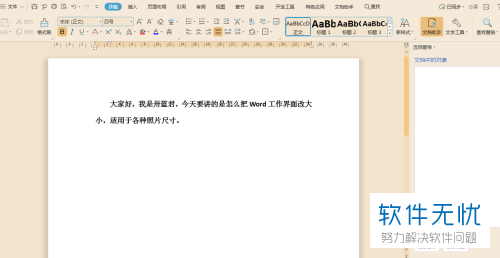
2. 小编这里用1寸的照片作为例子。1寸=2.54*1=2.54cm。
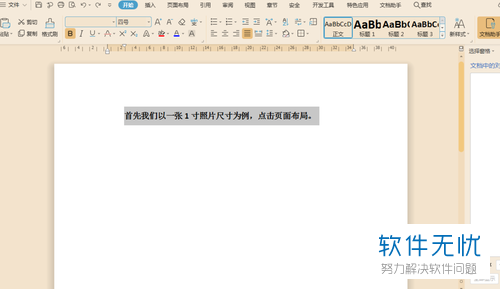
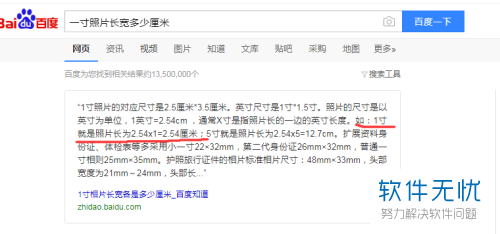
3.我们先点击上方功能栏中的页面布局选项,在下一行中点击纸张大小,然后在打开的窗口中点击”其它大小“。
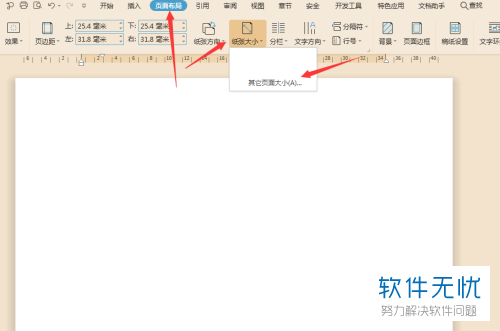
4. 点击之后即可打开页面布局窗口了,在窗口中我们将页边距“上”“下”“左”“右”四个数值都更改为0.1。
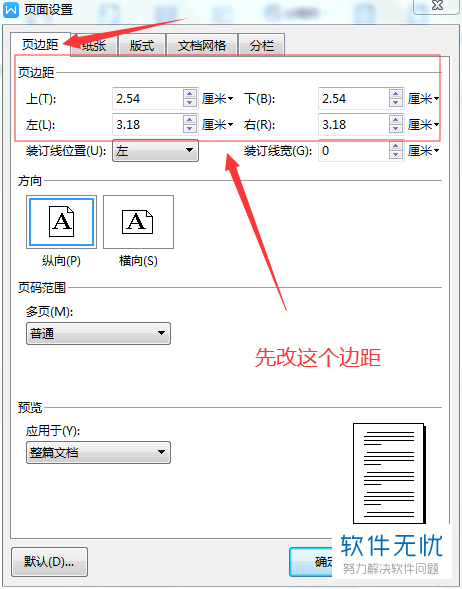
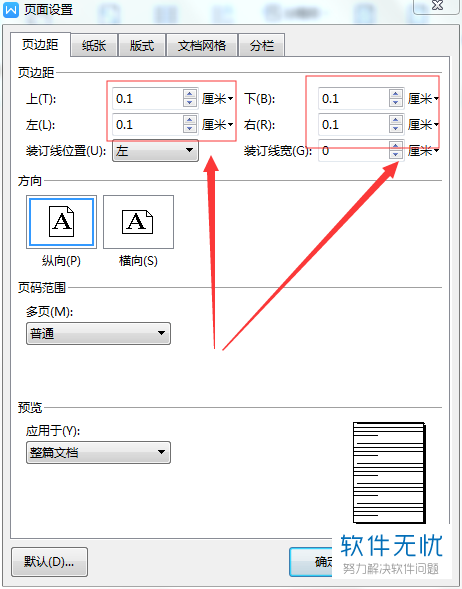
5. 之后点击上方纸张栏,将宽度设置为2.54,将高度设置为2.54并点击下方的确定选项。
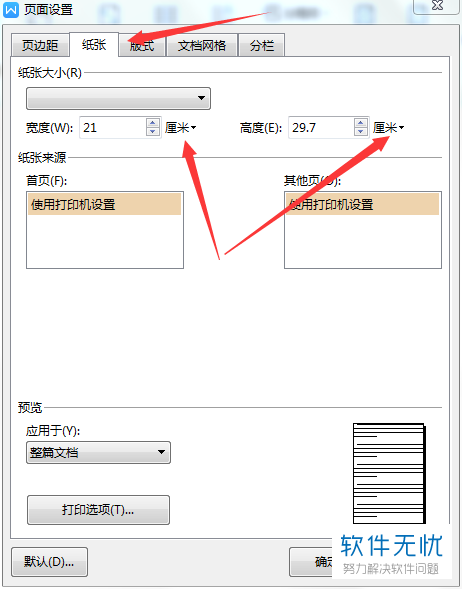
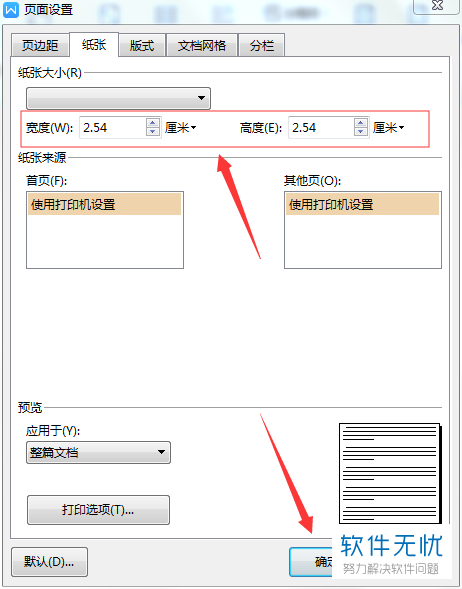
6. 回到界面中即可看到最后的效果。
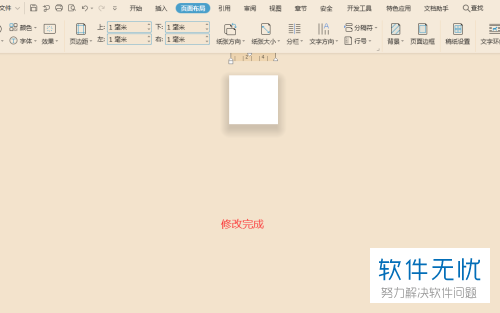
以上就是电脑端word文档将页面大小设置为1寸照片的大小的方法。
分享:
相关推荐
- 【其他】 WPS文字PDF为什么导出来会乱 04-26
- 【其他】 WPSppt怎么套模板 04-26
- 【其他】 WPS文字insert 04-26
- 【其他】 WPS文字生成图表 04-26
- 【其他】 WPS文字怎么旋转180度 04-26
- 【其他】 WPS文字圆形排列 04-26
- 【其他】 WPS文字颜色快捷键 04-26
- 【其他】 WPS文字阴影效果 04-26
- 【其他】 WPS文字右上角标注【1】 04-26
- 【其他】 WPS文字太长怎么弄两行 04-26
本周热门
-
iphone序列号查询官方入口在哪里 2024/04/11
-
输入手机号一键查询快递入口网址大全 2024/04/11
-
oppo云服务平台登录入口 2020/05/18
-
outlook邮箱怎么改密码 2024/01/02
-
mbti官网免费版2024入口 2024/04/11
-
光信号灯不亮是怎么回事 2024/04/15
-
苹果官网序列号查询入口 2023/03/04
-
fishbowl鱼缸测试网址 2024/04/15
本月热门
-
iphone序列号查询官方入口在哪里 2024/04/11
-
输入手机号一键查询快递入口网址大全 2024/04/11
-
oppo云服务平台登录入口 2020/05/18
-
outlook邮箱怎么改密码 2024/01/02
-
mbti官网免费版2024入口 2024/04/11
-
苹果官网序列号查询入口 2023/03/04
-
fishbowl鱼缸测试网址 2024/04/15
-
光信号灯不亮是怎么回事 2024/04/15
-
计算器上各个键的名称及功能介绍大全 2023/02/21
-
正负号±怎么打 2024/01/08











